Иногда некоторые пользователи сталкиваются с неприятной ситуацией, когда их компьютер и ноутбук не включается, а точнее, не загружается операционная система. Помочь в этом случае может так называемый «безопасный режим».
Что такое «безопасный режим» и как его включить
На современных ПК, работающих на базе Windows 10, нет возможности выбрать «безопасный режим» во время запуска компьютера, и для этого нужно совершить несколько иные действия. Но для начала давайте разберемся, что это такое.
Итак, безопасный режим нужен в тех случаях, когда операционная система по какой-то причине не запускается, и пользователю нужно вернуть компьютер в рабочее состояние, выяснив причину неполадки. Также данный режим полезен, когда происходит сбой в работе определенных приложений или устройств.
При запуске операционной системы в этом режиме в оперативную память загружаются только самые важные и необходимые для работы компоненты: ядро операционной системы, драйверы, главные службы и прочее. Другими словам, происходит загрузка только того минимального функционала и инструментария, которые необходимы для безопасной работы. Все дополнительные программы и вспомогательные службы остаются в отключенном состоянии.
Как включить безопасный режим Windows 10 (Новое!) #shorts
Такой режим нужен для очистки компьютера от вирусных программ, решения проблем с драйверами, ликвидации причин, приводящих к «синему экрану», полному удалению программного обеспечения и выполнения прочих сложных операций, направленных, в первую очередь, на обслуживание ПК. Он, безусловно, требует опыта работы с компьютером, но в ряде случаев является единственной возможностью решить определенную проблему с системой.
Теперь давайте рассмотрим все способы запуска безопасного режима в Windows 10.
Метод 1: настройка конфигурации системы
Если вы совершали вход в «безопасный режим» в предыдущих версиях Windows, в частности, в Windows 7, то данный метод, наверняка, вам должен быть знаком. Здесь нужно использовать утилиту под названием «Конфигурация системы».
- Нажимаем сочетание клавиш Win+R для открытия окна «Выполнить», вводим команду msconfig и жмем Enter (или щелкаем OK).

- Откроется окно конфигурации. Переключаемся во вкладку «Загрузка» и выбираем операционную систему, которую нужно запустить в безопасном режиме. В разделе «Параметры загрузки» чуть ниже ставим галочку напротив надписи «Безопасный режим».
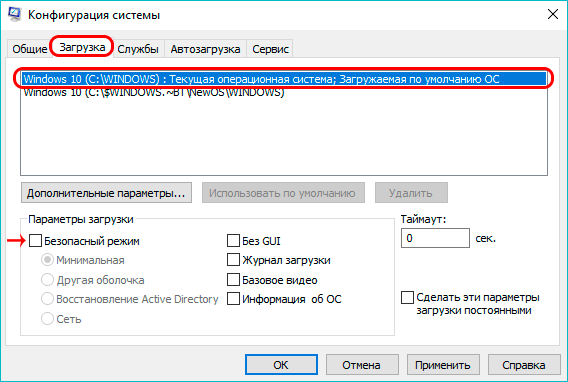
- После этого активируется выбор вида запуска безопасного режима:
- Минимальная. Обычный режим запуска режима, аналогичный тем, что были в предыдущих версиях Windows. Пользователю будет доступен проводник и несколько главных компонентов системы.
- Другая оболочка. Раньше эта оболочка называлась «С поддержкой командной строки». Ее функционал заключен в самом названии.
- Сеть. В дополнение к перечисленным выше компонентам запускаются и сетевые драйверы, в результате чего будет возможно подключение к сети в безопасном режиме.
- Восстановление Active Directory. Режим предназначен для восстановления службы каталогов корпорации Майкрософт.
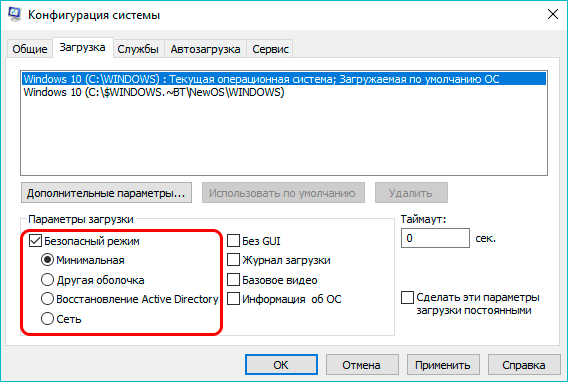
- После выбора оболочки (при прочих равных условиях лучше выбрать «Минимальную») нажимаем «Применить», а затем — ОК.
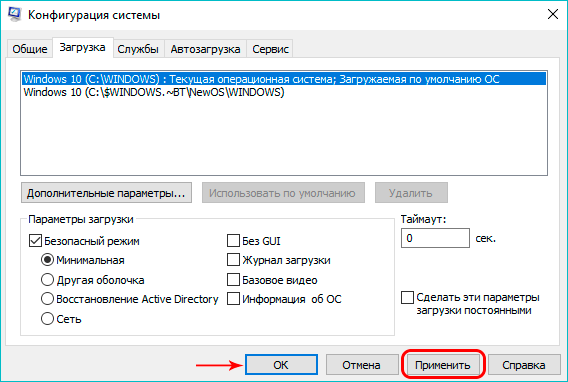
- Закрываем все приложения, сохраняем документы и перезагружаем компьютер. Это можно сделать сразу, нажав кнопку «Перезагрузка», в окне, которое появится после внесения изменений в конфигурацию системы. Либо можно нажать кнопку «Выход без перезагрузки», чтобы просто закрыть окно, выполнить требуемые действия, после чего самостоятельно перезагрузить компьютер.

- Чтобы снова загружать компьютер в нормальном режиме, проделываем все шаги, описанные выше, только на этот раз убираем галочку напротив опции «Безопасный режим».
Как запустить безопасный режим windows 10 если система не загружается
Метод 2: вход через параметры системы
Следующий метод более современный и предполагает настройку загрузки операционной системы через Параметры системы.
- Сначала заходим в параметры системы нажатием клавиш Win+I. Выбрать данный инструмент также можно в контекстном меню Пуск, которое запускается нажатием клавиш Win+X, либо щелчком правой кнопки мыши по иконке Пуска.
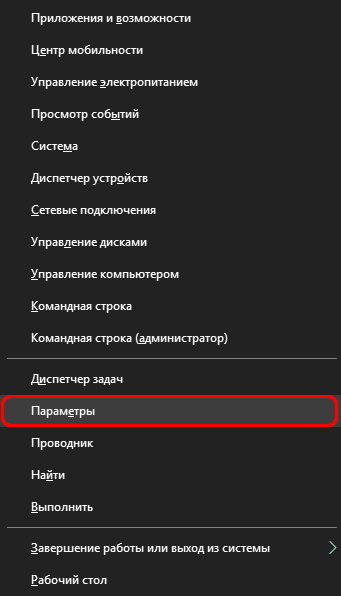 Либо, можно воспользоваться строкой поиска, набрав нужное название и кликнув по найденному варианту.
Либо, можно воспользоваться строкой поиска, набрав нужное название и кликнув по найденному варианту. 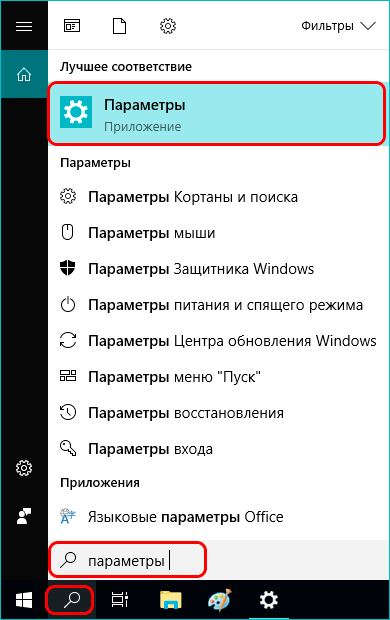
- В открывшемся окне параметров системы кликаем по разделу «Обновление и безопасность».
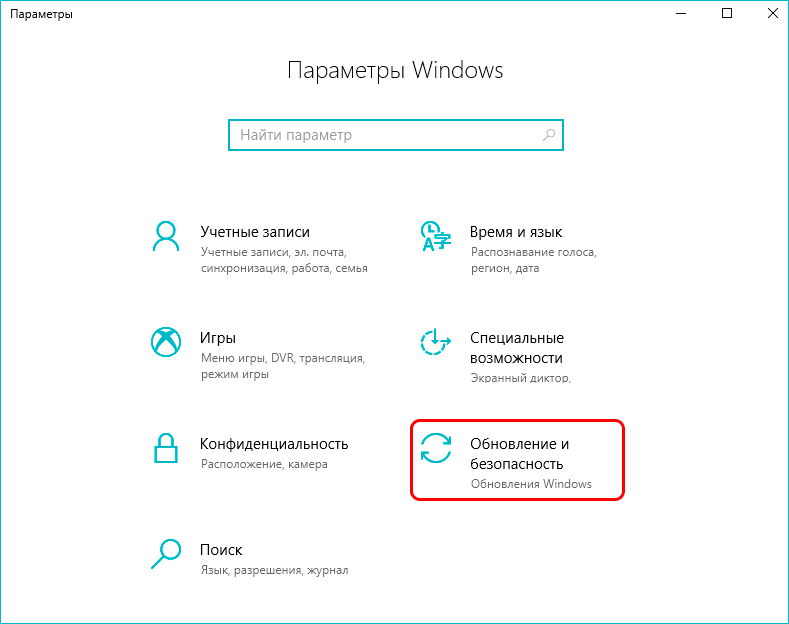
- В новом окне в перечне слева переходим в подраздел «Восстановление» и затем с правой стороны нажимаем на кнопку «Перезагрузить сейчас» в блоке «Особые варианты загрузки».
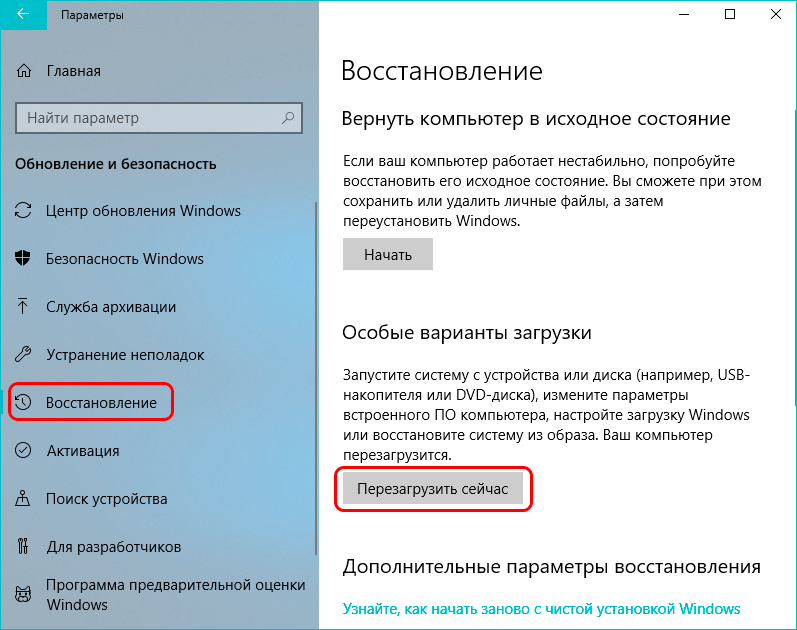 Примечание: Перед этим нужно сохранить все текущие данные — документы, файлы в программах, окна в браузерах и прочее, потому что компьютер перезагрузится незамедлительно. Будут закрыты все папки, запущенные программы и документы.
Примечание: Перед этим нужно сохранить все текущие данные — документы, файлы в программах, окна в браузерах и прочее, потому что компьютер перезагрузится незамедлительно. Будут закрыты все папки, запущенные программы и документы. - После перезагрузки компьютер перейдет в режим выбора вариантов запуска, среди которых кликаем по разделу «Поиск и устранение неисправностей».

- В окне диагностики выбираем «Дополнительные параметры».

- Затем внизу предложенных вариантов кликаем по надписи «Просмотреть другие параметры восстановления».
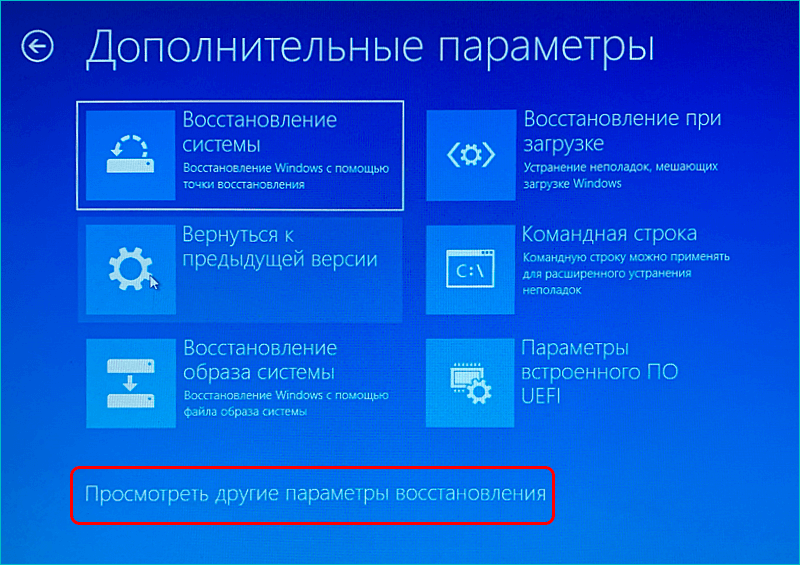
- И наконец выбираем «Параметры загрузки» в дополнительных параметрах.
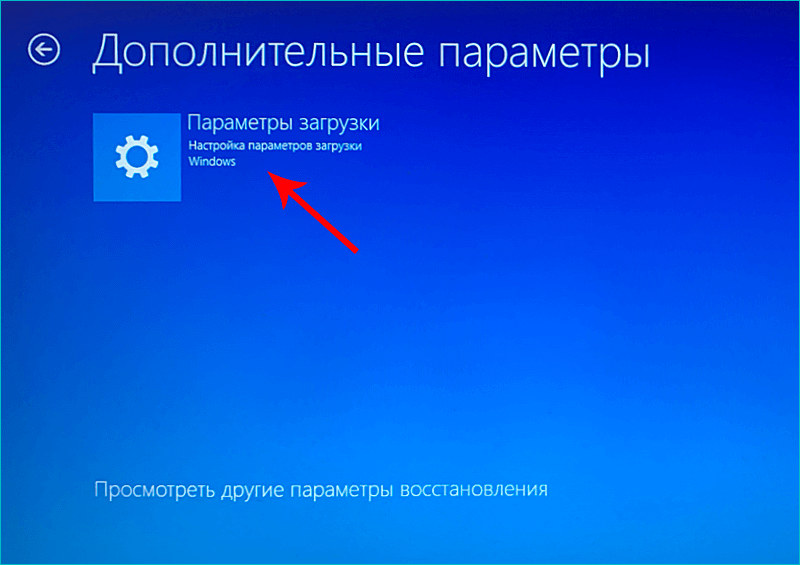
- Появится окно с перечисленными вариантами загрузки системы. Чтобы выбрать один из них, нужно перезагрузить компьютер, что мы и делаем, нажав на соответствующую кнопку.

- После повторного перезапуска системы запускаем безопасный режим нажатием клавиш F4-F6 в зависимости от того, нужен ли нам обычный режим, или потребуется еще и поддержка сетевых драйверов или командная строка.
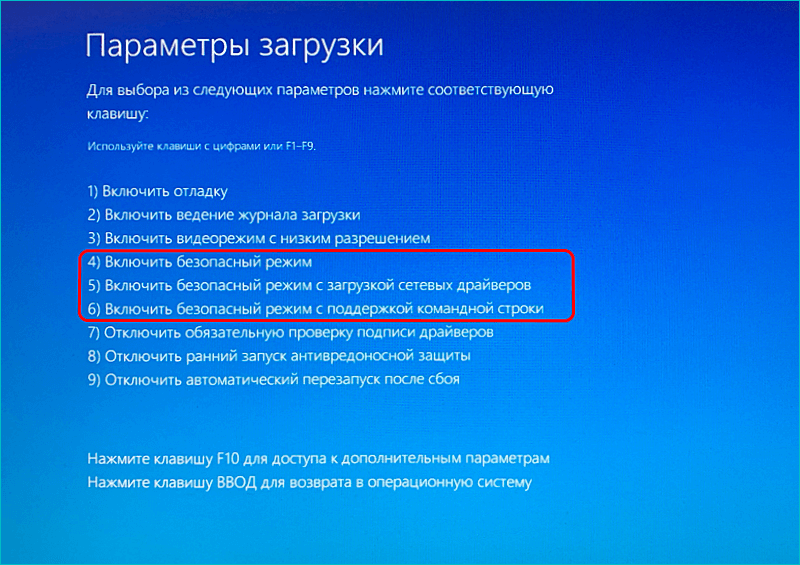
Метод 3: использование загрузочного диска или флешки
В некоторых ситуациях, когда операционная система не запускается вообще, запустить безопасный режим будет сложнее, но это все же осуществимо.
Для этого нам понадобится загрузочное устройство с файлами Windows 10. Подойдет как диск для установки операционной системы, так и флешка с нужными файлами. Также для этих целей можно использовать диск для восстановления ОС, который можно создать в Панели управления, раздел «Восстановление».
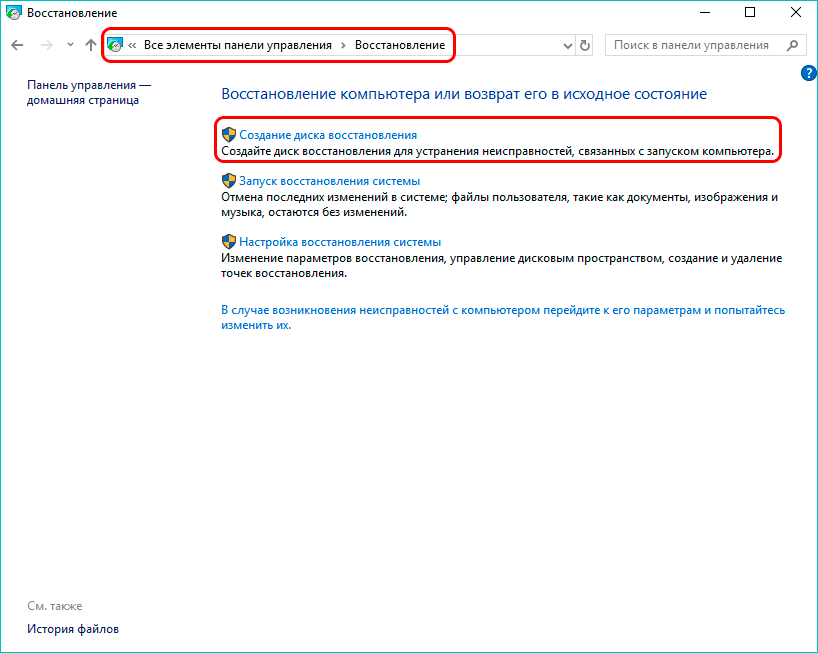
Итак, вот что нужно сделать:
- Выбираем в меню BIOS загрузку с нашего загрузочного диска. Включается BIOS на всех компьютерах и ноутбуках по-разному, поэтому способ его запуска нужно искать отдельно для каждого устройства.
- Нажимаем комбинацию Shift+F10, чтобы открыть командную строку. Или можно в окне с кнопкой «Установить» кликнуть по надписи «Восстановление системы», затем — Диагностика — Дополнительные параметры — Командная строка.
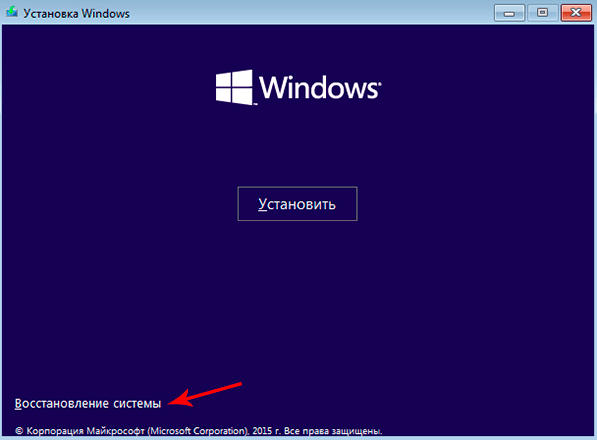
- В появившейся командной строке набираем команду ниже и жмем Enter:
bcdedit /set safeboot minimal .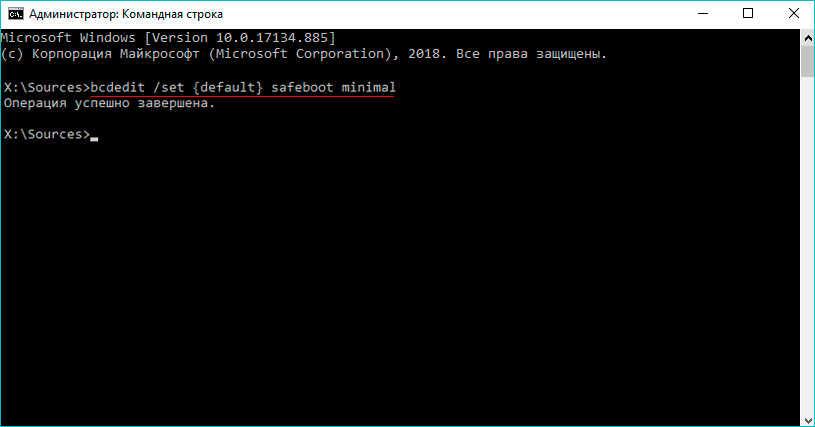
- «Minimal» в команде означет обычный безопасный режим.
- если заменить «minimal» на «network», будут доступны, в том числе, и сетевые возможности системы.
- чтобы войти в безопасный режим с поддержкой командной строки, набираем команду: bcdedit /set safebootalternateshell yes .
- После успешного выполнения выбранной команды можно закрывать командную строку и перезагружать компьютер. Система должна запуститься в безопасном режиме.
Чтобы вернуть загрузку ОС к обычному режиму после того, как были выполнены все работы в безопасном режиме, запускаем командную строку, придерживаясь описанной выше инструкции или от имени администратора и запускаем выполнение команды ниже (не забываем нажимать Enter посла набора):
bcdedit /deletevalue safeboot .
В итоге, загрузка в безопасном режиме будет отключена.
Метод 4: окно выбора всех установленных систем
Результатом выполнения действий, описанных в данном методе, является не сразу запуск безопасного режима, а открытие окна выбора режима запуска, которое совместимо со всеми установленными на компьютере ОС.
Для этого придерживаемся следующего алгоритма:
- Запускаем систему с установочного устройства (диска или флешки), как это было описано в предыдущем разделе, и открываем командную строку.
- Вводим команду ниже и нажимаем клавишу Enter:
bcdedit /set advancedoptions true . - После того, как операция будет успешно выполнена, закрываем командную строку и перезагружаем систему.
После запуска компьютера появится расширенный выбор вариантов включения операционной системы, и у нас будет возможность зайти в безопасный режим.
Чтобы вернуть запуск ОС в обычном виде, набираем в командной строке, запущенной от имени администратора следующую команду и щелкаем Enter:
bcdedit /deletevalue advacnedoptions .
Метод 5: режимы загрузки, запускаемые клавишей F8
Также можно вернуть возможность открывать окно запуска посредством нажатия на клавишу F8 при включении компьютера. Для этого делаем следующее:
- Запускаем командную строку от имени администратора. Сделать это можно, выбрав соответствующий пункт в меню, которое запускается нажатием сочетания клавиш Win+X, либо щелчком правой кнопки мыши по значку Пуска.
 Также, можно воспользоваться строкой поиска, набрав нужное название, затем кликнув правой кнопкой по найденному варианту и выбрав запуск от имени администратора.
Также, можно воспользоваться строкой поиска, набрав нужное название, затем кликнув правой кнопкой по найденному варианту и выбрав запуск от имени администратора. 
- Введиим команду ниже и нажимаем Enter:
bcdedit /deletevalue bootmenupolicy и нажимаем Enter. - Закрываем командную строку и перезагружаем компьютер.
- Нажимаем и удерживаем клавишу F8 после того, как включим компьютер, пока на экране не появится окно выбора вариантов загрузки. Выбираем с помощью клавиш со стрелками на клавиатуре нужный вариант и жмем Enter.

Чтобы вернуть все как было, выполняем в командной строке (с правами администратора) команду:
bcdedit /set bootmenupolicy standart .
Заключение
Полезность «безопасного режима» для обслуживания и восстановления операционной системы Windows 10 неоспорима, так как в некоторых случаях его использование — единственный способ решить проблему с системой и вернуть компьютер в рабочее состояние. Мы разобрали различные методы, как можно запустить безопасный режим, и использование каждого из них зависит от конкретной ситуации и степени работоспособности компьютера.
Смотрите также: «Как узнать индекс производительности в Windows 10»
Похожие записи:
- Скриншот экрана в Windows 10: как сделать разными способами
- Запуск редактора реестра в Windows 10 разными способами
- Какая версия Windows 10 установлена на компьютере: узнаем разными способами
- Как зайти в меню автозагрузки в Windows 10
- Режим гибернации в Windows 10: отключение и включение
- Скрытые папки в Windows 10: как показать или скрыть
- Как отключить или включить защитник в Windows 10 (3 способа)
- Как включить/отключить родительский контроль в Windows 10
- Разрешение на изменение папки в Windows 10: как настроить
- Проблемы с обновлением Windows 10: как решить
Источник: mywindows10.ru
Безопасный режим Windows 10





Какой бы ни была стабильной и надежной Windows 10, в ней иногда происходят ошибки, исправление которых в обычном рабочем режиме оказывается невозможным. Типичным примером является невозможность удаления драйвера или файла, удерживаемого системным процессом. Или, например, необходимость удалить из автозагрузки запись модуля Intel hkcmd, который в некоторых случаях может вызывать синий экран смерти до загрузки ПК.
Содержание
- 1 Что такое безопасный режим и для чего он нужен
- 2 Вход в безопасный режим с помощью msconfig
- 3 Вход в безопасный режим через особые варианты загрузки
- 4 Перезагрузка с зажатой Shift
- 5 Как войти в безопасный режим, если Windows не грузится
- 5.1 С помощью установочного диска
- 5.2 Жесткий сброс
Внедряя новшества в Windows 10, разработчики Microsoft оснастили ОС средствами автоматического восстановления с намерением упростить и облегчить возврат системы в работоспособное состояние в случае сбоев. При этом, знакомый по предыдущим версиям Windows, Безопасный режим спрятали от глаз пользователя, а зажатая клавиша F8 во время запуска отключена. Несмотря на перемены, в Windows 10 можно войти в безопасном режиме для выполнения системных операций, а для опытных пользователей это будет несложной задачей, просто следуйте инструкциям ниже.
Что такое безопасный режим и для чего он нужен
В безопасном режиме помимо ядра, в память грузятся только первостепенно важные системные компоненты. По умолчанию используется стандартный графический драйвер, отсутствует сетевое подключение, отключаются программы автозагрузки и второстепенные службы, в том числе служба аудио. Загрузка в Safe Mode может быть произведена как с использованием упрощенного графического интерфейса, так и в режиме командной строки. Войти можно с параметрами, позволяющими, например, работать в браузере. Существует несколько вариантов, как загрузить Windows 10 в безопасном режиме, и сейчас мы их рассмотрим.
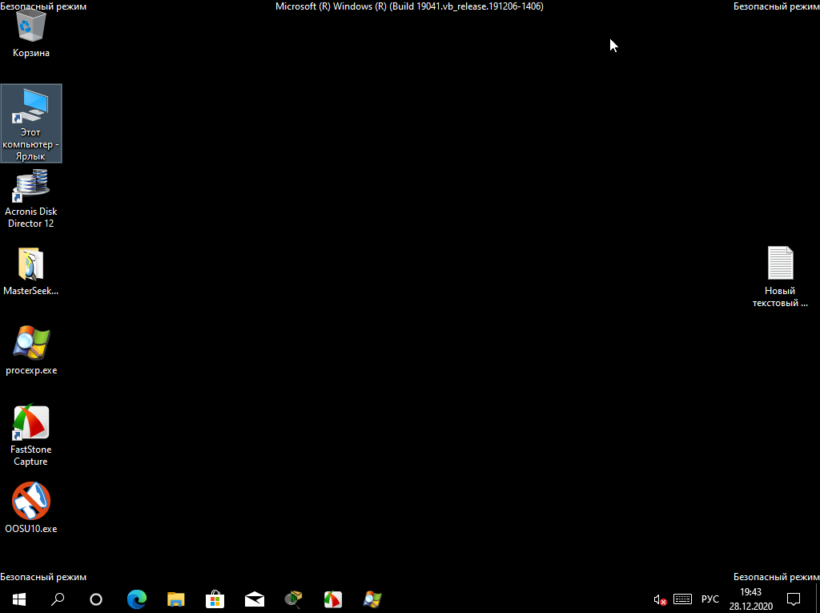
Вход в безопасный режим с помощью msconfig
Если запуску системы ничего не препятствует, загрузиться в безопасный режим можно с помощью штатной утилиты msconfig, которая может также использоваться и для деактивации служб и конфигурации системы для запуска в режиме диагностики. Процедура очень проста:
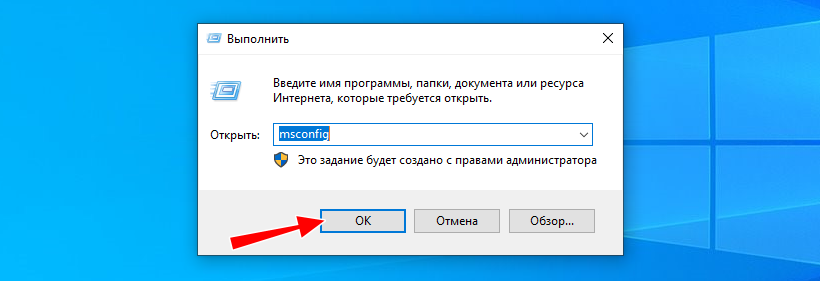
-
Нажмите Win + R и выполните в открывшемся окошке быстрого запуска команду msconfig ;
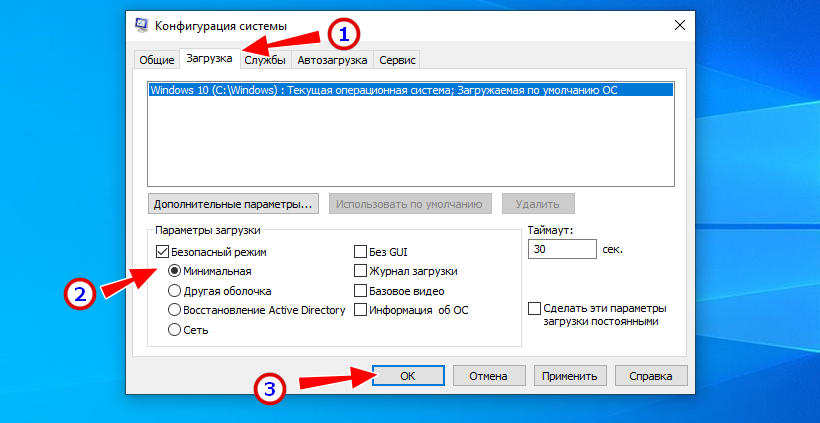
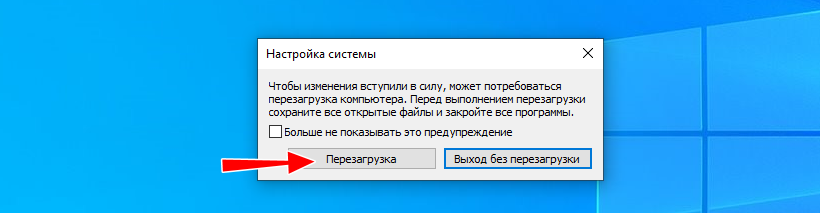
В результате вам будет предложено перезагрузить систему, на что нужно дать согласие.
Вход в безопасный режим через особые варианты загрузки
Этот способ также предполагает, что Windows 10 в данный момент нормально загружается, но он куда менее удобен, чем способ предыдущий, поскольку включает в себя как минимум в два раза больше шагов.
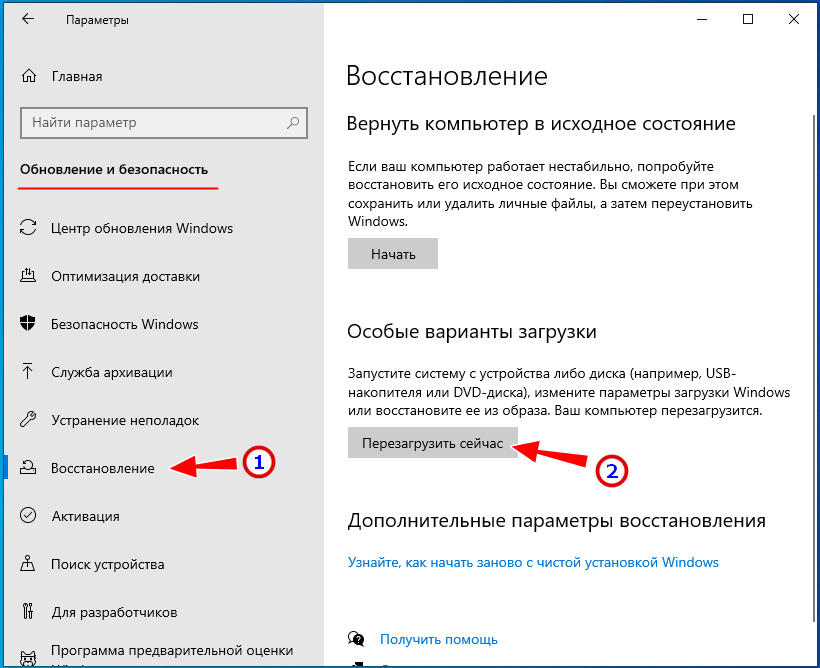
-
Откройте приложение Параметры и перейдите в раздел Обновление и безопасность → Восстановление и нажмите кнопку «Перезагрузить сейчас» в блоке особых вариантов загрузки;
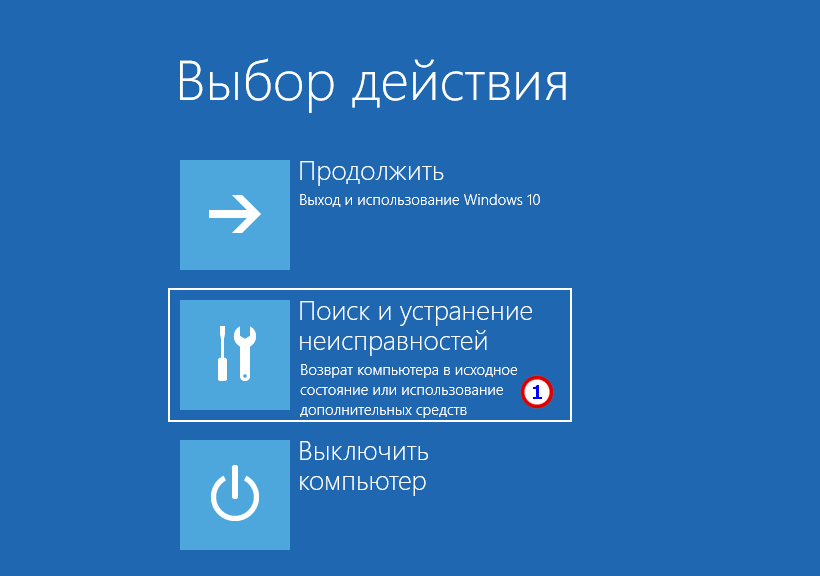
Когда на экране появится меню выбора действия, проследуйте по цепочке опций, указанных на скриншотах;
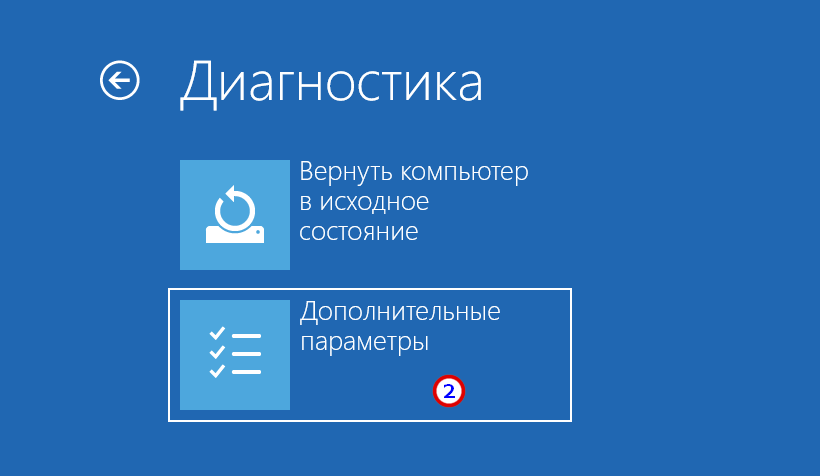
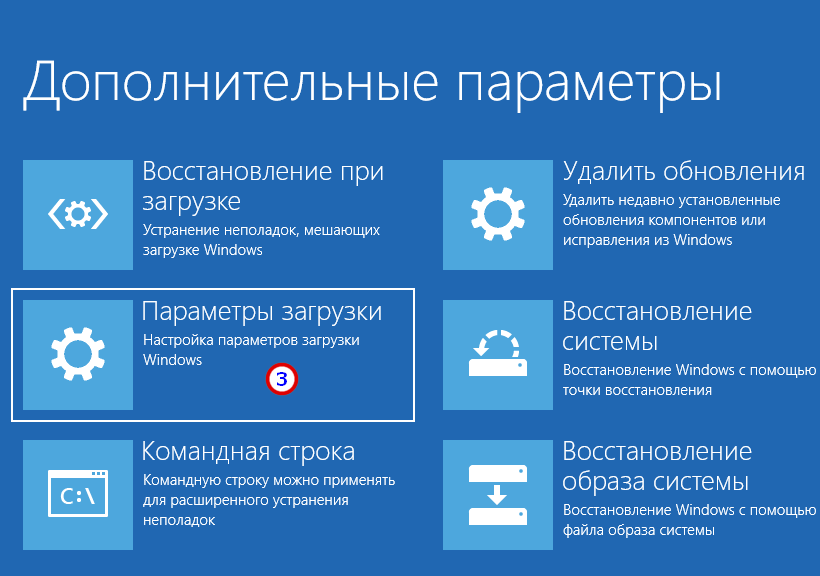
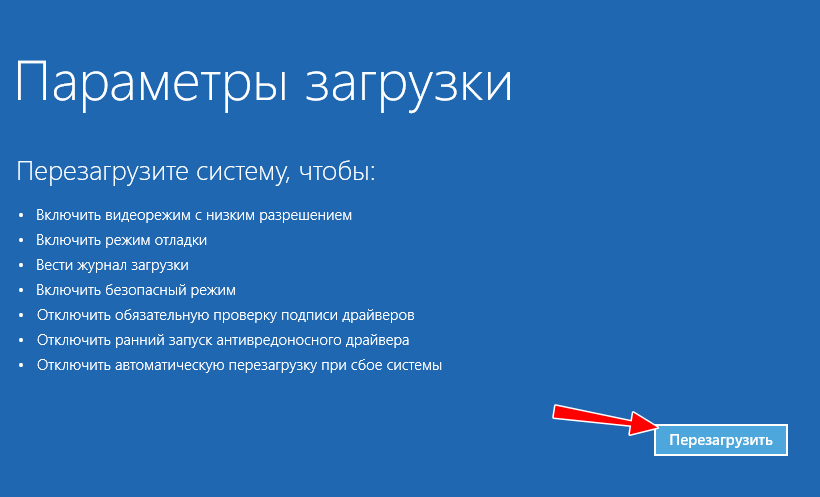
Нажмите «Перезагрузить» на экране «Параметры загрузки»;
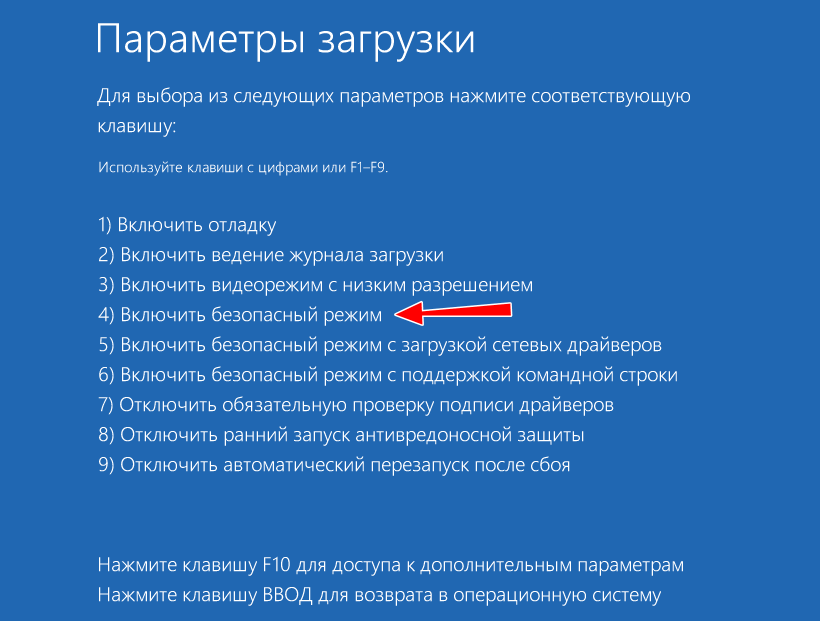
Когда на экране появится меню параметров загрузки, нажмите клавишу F4 , соответствующую загрузке Windows 10 в безопасном режиме.
Примечание: если в безопасном режиме вам нужен доступ к Интернету, вместо F4 нажмите F5 .
Перезагрузка с зажатой Shift
Если вы не можете попасть на рабочий стол, но при этом у вас загружается экран входа в систему, для входа в Safe Mode можно использовать клавишу Shift .
Нажмите на экране кнопку питания, зажмите Shift и выберите в меню мышкой «Перезагрузка».
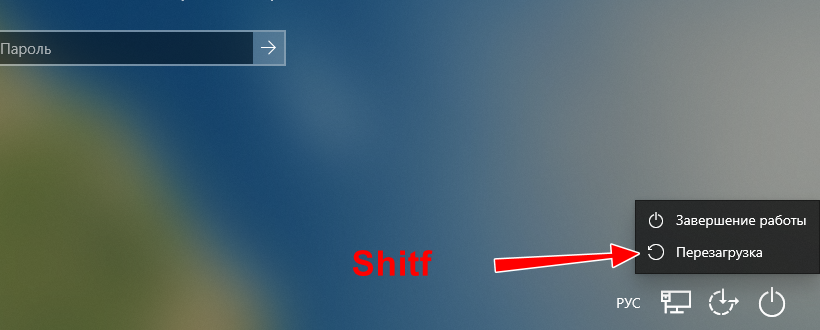
В результате вы попадете на экран выбора действия. Дальнейшие манипуляции ничем не отличаются от описанных в предыдущем разделе.
Как войти в безопасный режим, если Windows не грузится
С помощью установочного диска
Если система отказывается загружаться, вы можете попробовать загрузиться в безопасный режим Windows 10 из-под установочного диска, предварительно выставив в BIOS загрузку с флешки или DVD (это зависит от типа носителя с дистрибутивом).
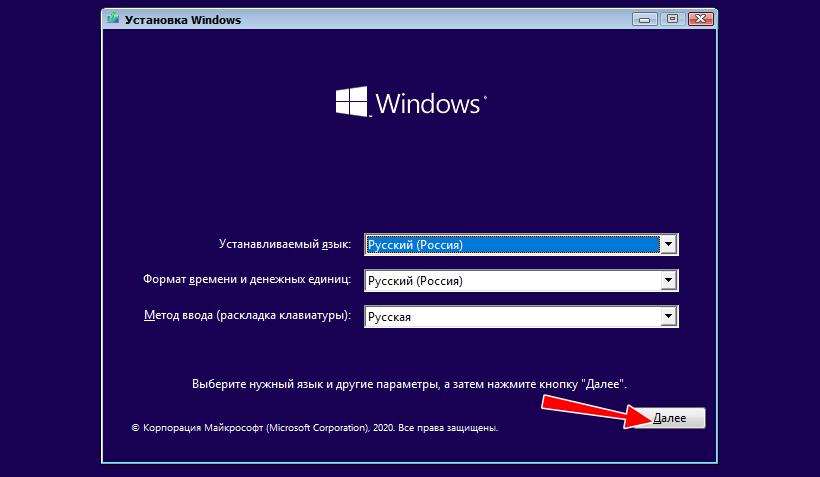
-
Когда на экране появится окно мастера установки, нажмите «Далее», а затем «Восстановление»;
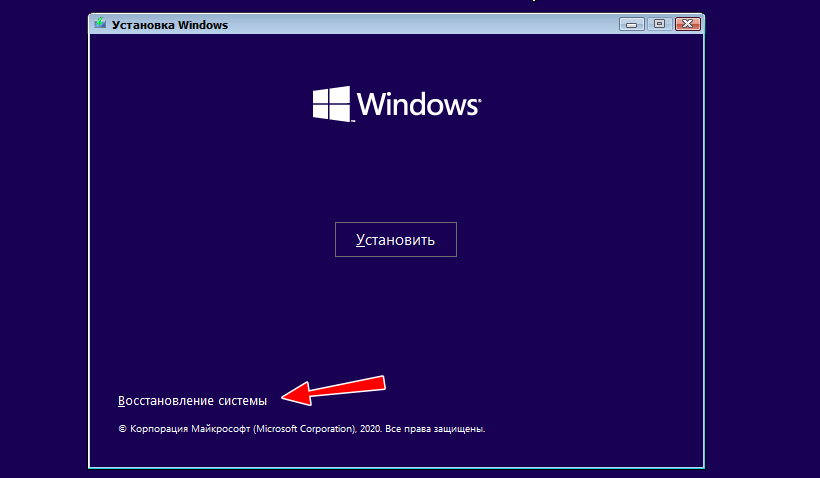
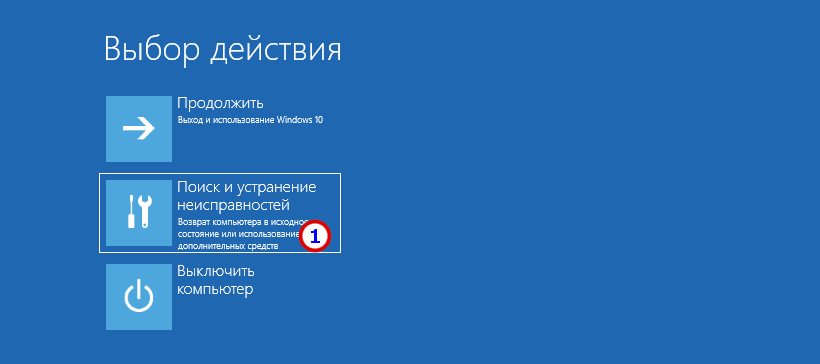
При этом вы попадете в среду восстановления WinPE. Проследуйте по цепочке опций, показанных на скриншотах, открыв тем самым командную строку;

bcdedit /set safeboot minimal
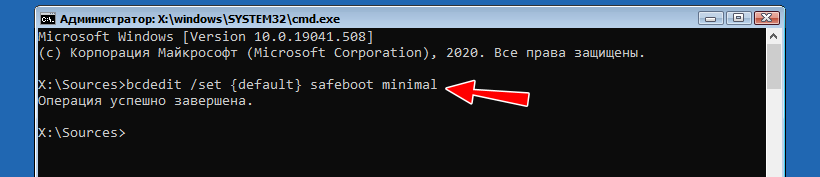
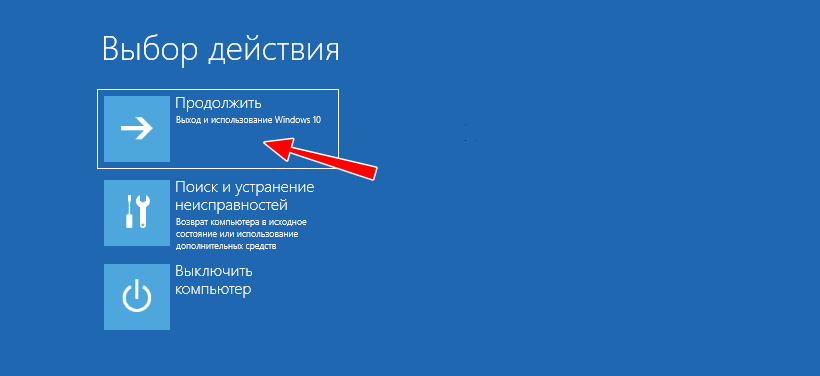
Закройте командную строку и на экране выбора действия нажмите «Продолжить»;
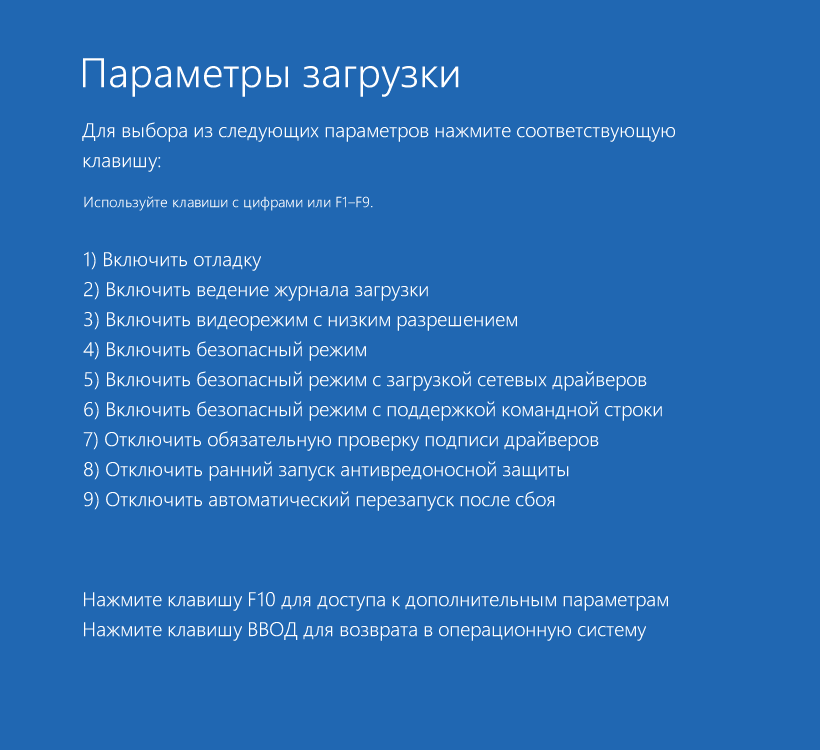
В результате вы окажитесь в меню «Параметры загрузки», в котором сможете выбрать загрузку в безопасном режиме.
Внимание: после выполнения этой команды при обычной загрузке компьютера вы всегда сначала будете попадать в меню «Параметры загрузки». Чтобы отключить это меню, вам так же нужно будет загрузиться с установочного диска и на сей раз выполнить в командной строке команду:
bcdedit /deletevalue safeboot

Жесткий сброс
Если у вас нет под рукой установочного диска, для загрузки в безопасный режим можно прибегнуть к действенному, но жесткому способу.
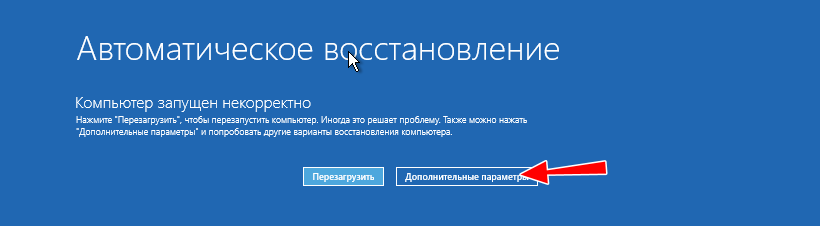
- Включите компьютер и прервите процесс загрузки на раннем этапе нажатием кнопки питания или Reset. Повторите это дважды;
- На третий раз система запустится в режиме восстановления, нажмите на экране с сообщением «Компьютер запущен некорректно» кнопку «Дополнительные параметры»;
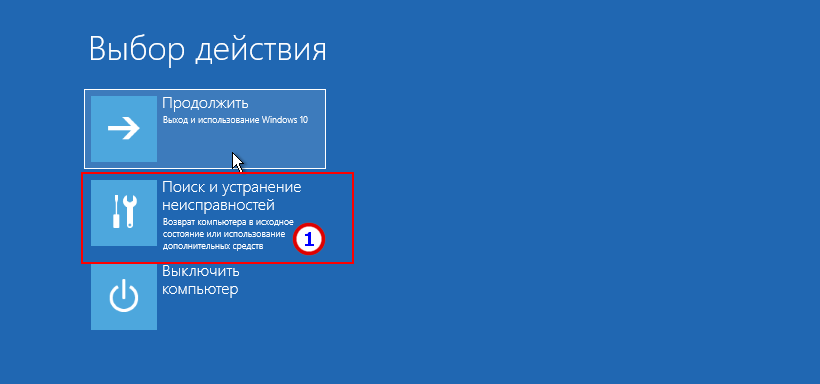
Проследуйте по цепочке опций, показанных на скриншотах ниже, вплоть до появления экрана с меню параметров загрузки и кнопкой перезагрузки;
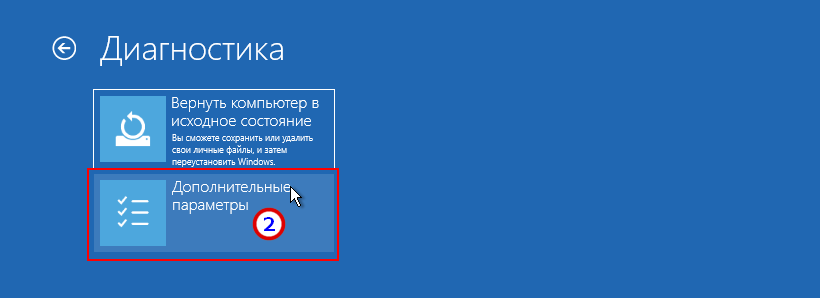
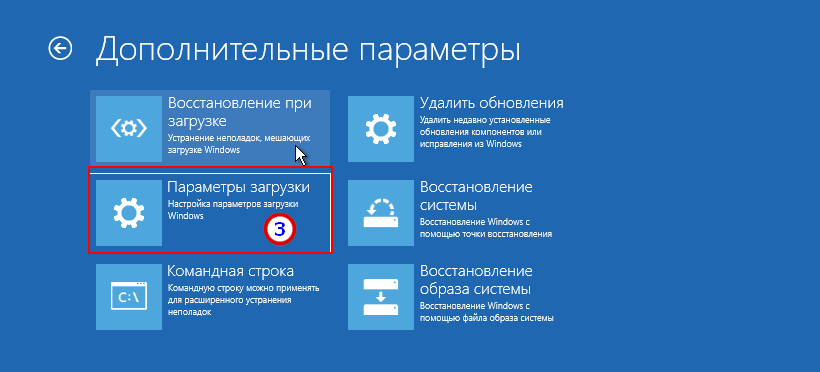
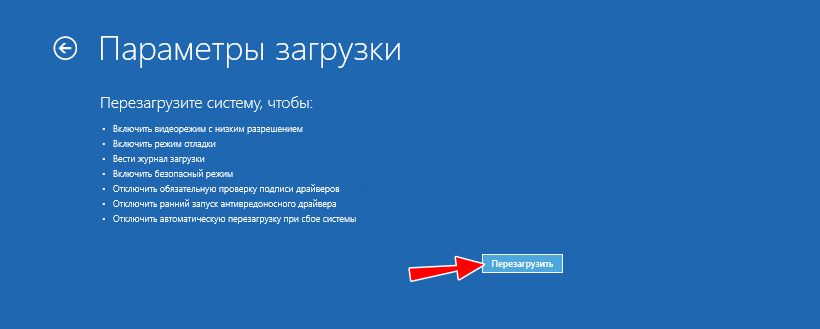
Нажмите «Перезагрузить» и выполните действия, уже знакомые вам из предыдущих разделов статьи.
Почему в Windows 10 не работает загрузка в безопасный режим нажатием F8
Наконец, вы можете попробовать загрузиться в безопасный режим нажатием F8 или Fn + F8 сразу после включения компьютера, но, скорее всего, это не приведет к желаемому результату, особенно, если у вас SSD-диск и в параметрах электропитания включен быстрый старт. Если загрузка с помощью обозначенных выше клавиш не сработает, но при этом Виндовс 10 загружается в штатном режиме, активируйте вход в безопасный режим нажатием F8 следующим образом:
-
Откройте от имени администратора командную строку и выполните в ней команду:
bcdedit /set bootmenupolicy legacy
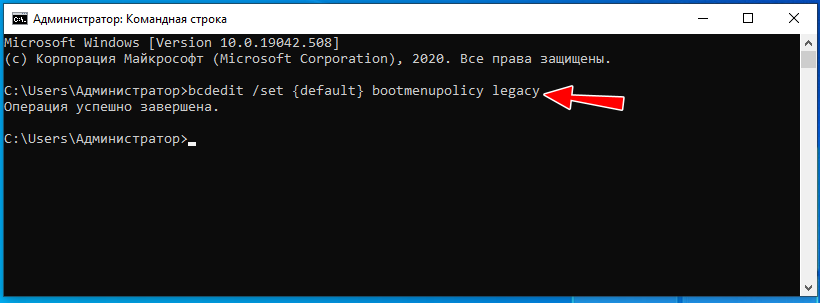

Перезагрузитесь, зажав F8 . Если всё пройдет удачно, на черном экране перед вами предстанет меню, в котором вы сможете выбрать опцию загрузки в безопасном режиме.
Этот способ должен работать во всех версиях Windows 10, включая 20H2. Меню будет появляться только при загрузке с зажатой F8 или Fn + F8 , в остальных случаях система станет грузиться в обычном режиме. Во избежание проблем (можно просто не успеть нажать F8 ) рекомендуем отключить быстрый запуск. Поскольку разбор настроек электропитание имеет к теме статьи лишь опосредованное отношение, подробно описывать данную процедуру мы не станем, а ограничимся скриншотами с пояснениями.
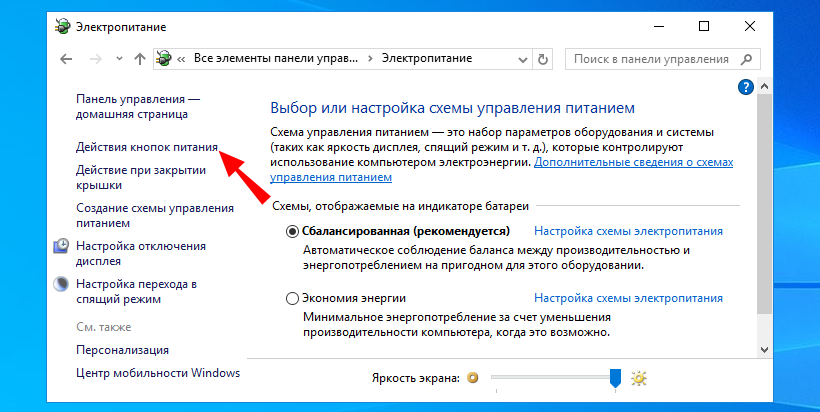
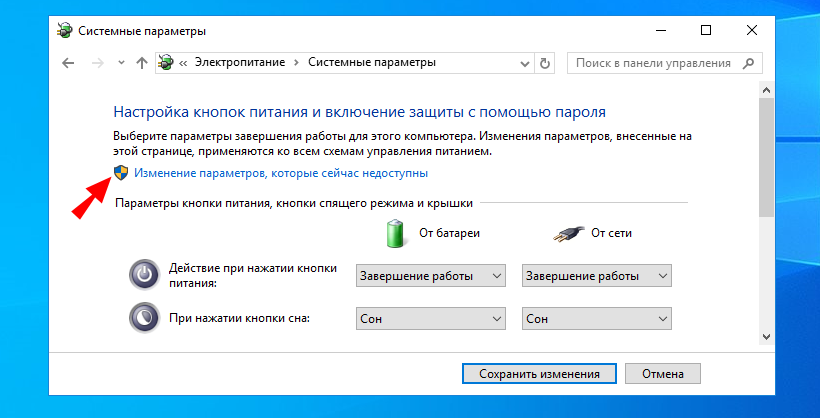
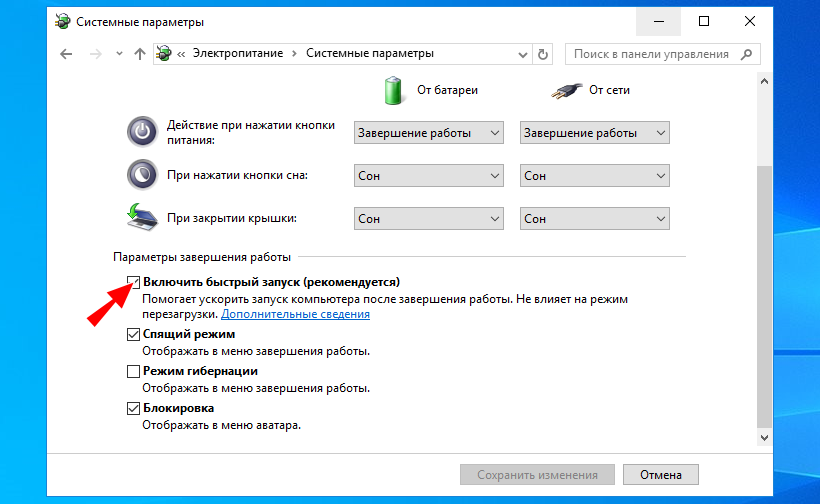
И последнее. Если в будущем вы захотите деактивировать расширенное меню загрузки, выполните в запущенной с повышенными привилегиями командной строке команду, которую вы видите на скриншоте.
bcdedit /set bootmenupolicy standard
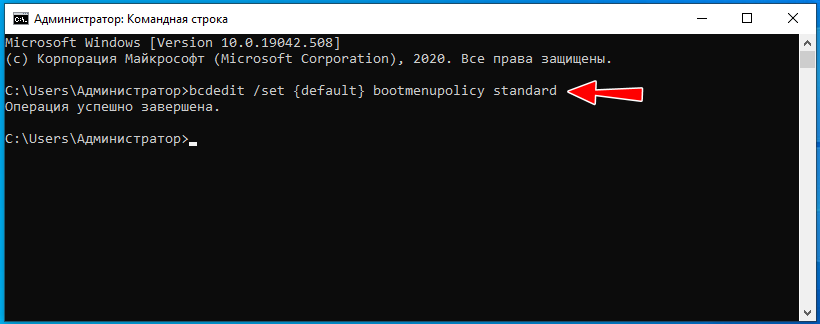
Хотя, собственно, зачем, вашей повседневной работе меню никак не помешает, а в случае чего может даже очень пригодиться.
Источник: spravkapc.ru
Как зайти в безопасный режим Windows 10: рабочая инструкция
В Windows 10 безопасный режим служит для решения многих проблем связанных со сторонними службами, программами и драйверами, которые мешают корректной работе системы. В этой статье мы расскажем, как зайти в безопасный режим Windows 10 различными способами и вариантами, удобными для каждого пользователя.
Введение
Безопасный режим — это диагностическое состояние системы, при котором работают минимальное количество служб и приложений для корректной работы Windows. Сторонние приложения, антивирусы, службы и драйвера работать не будут, чтобы не мешать выявлению ошибки и её устранению.
Есть множество причин для запуска Windows 10 в безопасном режиме:
- Возникновение проблем с загрузкой Windows — система не загружается, попытка зайти в свой профиль оборачивается долгой загрузкой, ПК постоянно перезагружается или возникает черный или синий экран. Загрузка Windows 10 в безопасном режиме может помочь в решении этой проблемы и выявить первопричину;
- Подвисания системы, “тормоза” и снижение производительности.
- Не запускаются или не работают системные приложения или службы
- Проверка работы драйверов и оборудования на “базовых драйверах”
- и множество других причин, может решить вход в безопасный режим Windows 10